Idea Pins erstellen – Anleitung, Inspiration & Best Practices
Idea Pins oder auch Ideen-Pins sind das neue Must-Have Format auf Pinterest. Vielleicht kennst du diese Pins noch als „Story Pins“. Unter dem neuen Namen sorgen sie in der Pinterest-Welt weiter für ordentlich Furore – weil du mit ihnen einen echten Reichweiten-Booster im Pin-Repertoire hast, der deinem Erfolg einen ordentlichen Kick verpassen kann.
Gleichzeitig kannst du dich mit den Ideen-Pins als Person(enmarke) positionieren und dich mit deiner Art, deinem Lächeln und / oder deiner Art zu sprechen von deinen MitbewerberInnen abheben.
Wie genau das aussieht und wie du dieses neue Format richtig nutzen kannst, schauen wir uns jetzt mal an.
Was sind Idea Pins (ehemals Story Pins)?
Idea Pins sind eine Art Mini-Blog, mit dem du deinen Nutzern die Umsetzung deiner Ideen super-leicht machst. Du kannst sie an die Hand nehmen und sie auch durch schwierige Anleitungen führen – Schritt für Schritt.
Damit du deinen Nutzern dabei so nah wie möglich bist, heißt es jetzt Persönlichkeit zu zeigen. Lange war Pinterest eine eher anonyme, gesichtslose Plattform – jetzt wollen wir DICH kennenlernen. Auch auf Pinterest werden Follower (eine Kennzahl, die ja lange links liegen gelassen wurde) gerade immer wichtiger. Nutzer deshalb die Chance deine Nutzer direkt anzusprechen und dich von deinen Mitbewerbern abzuheben.
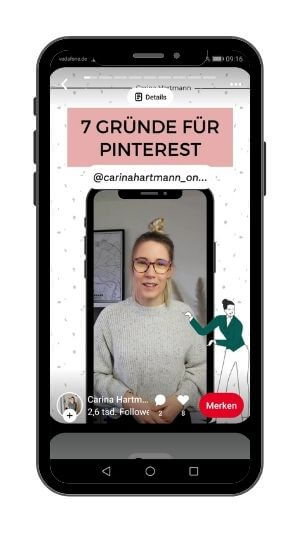
Idea Pins bringen etwas mit sich, dass es auf Pinterest so noch nie gegeben hat: Du verlinkst nicht mehr auf deine Website. Bisher war die Plattform mehr oder weniger Mittel zum Zweck, um den Traffic auf deinen Blog, Podcast, Onlineshop, etc. explodieren zu lassen. Jetzt bleibt das Wissen (und damit auch die Nutzer) auf Pinterest selbst.
Bäm! Damit ergeben sich ganz neue Möglichkeiten für alle Creator, die kein Content Marketing machen und trotzdem auf Pinterest sichtbar zu werden.
Hate it or love it.
Ich finde, dass Pinterest so eine wunderbare neue Qualität bekommt und es mehr Nähe und Verbindung zwischen Nutzern und Creatorn schafft.
Ein Idea Pin besteht immer aus mehreren (max. 20) Seiten, die ein ganz bestimmtes Thema in die Welt bringen. Das oberste Ziel? Na klar: Inspirieren! Deshalb verschwinden Idea Pins auch nicht nach 24 Stunden wieder (so wie du es von Instagram vielleicht gewohnt bist), sondern bleiben für die Ewigkeit. Und damit sie noch eine Extra-Portion Aufmerksamkeit bekommen, werden deine Idea Pins ganz oben in deinem Profil angezeigt – noch vor allen anderen Pins.
Unter dem alten Namen „Story Pins“ hatte man immer schnell das Konzept von Instagram Stories vor dem inneren Auge. Aber sind diese beiden Formate überhaupt vergleichbar? Ein klares Nein – und genau deshalb hat sich Pinterest auch für den Namenswechsel zu Idea Pins entschieden.
Ob Idea Pins (die du vielleicht noch als Story Pins kennst) sonst mit Instagram Stories vergleichbar sind? Nicht wirklich. Es geht hier definitiv nicht darum zu zeigen wie oft du dir am Tag einen Kaffee machst. In einem Idea Pin würdest du eher zeigen wie die perfekte Zubereitung eines Kaffees funktioniert. Das einzige, was gleich ist, ist das Format: 9:16.
Idea Pins sind:
- ein langfristiges FormatEs geht hier nicht darum kurzlebige Einblicke in deinen Alltag zu geben. Stattdessen solltest du Evergreen-Content erstellen, der auch lange nach dem Erstellen noch hilfreich ist.
- perfekt für kreative Schritt für Schritt AnleitungenStatt „nur“ einzelne Bilder oder Bilderstrecken zu teilen bieten Idea Pins die Möglichkeit deine Nutzer bei jedem Schritt zu begleiten und die einzelnen Steps genau zu erklären. Dafür nutzt du am besten auch Videos, Voice-Overs und Text-Overlays.
- keine Teaser für andere PlattformenIm Gegensatz zum Standard Pin geht es bei Idea Pins nicht darum die Nutzer auf deine Website zu siehen, sondern deinen Content so schnell und einfach wie möglich zu teilen.
Was bringen Idea Pins für Creator?
Jetzt mal Butter bei die Fische: „Warum solltest du als Creator bzw. Blogger überhaupt Idea Pins erstellen? Sie bringen ja gar keinen Website-Traffic mehr!“
Diese Frage verdient wohl die ehrenvolle Auszeichnung als meistgestellte Frage zu Story Pins – und sie hat absolut ihre Berechtigung.
Pinterest hat sich als Suchmaschine (remember?) als hervorragender Kanal etabliert, um Menschen auf deinen Blog bzw. deinen Onlineshop zu bringen. Das können Idea Pins nicht mehr. Tatsächlich solltest du auf Empfehlung von Pinterest überhaupt keinen Link einbinden – weder auf dem Pin noch in der Beschreibung, da das nur vermuten lassen würde, dass etwas klickbar ist.
Warum also dann Story Pins?
Einen Punkt habe ich schon genannt: Du kannst Persönlichkeit zeigen und so eine noch engere Verbindung und damit Vertrauen zu deinen Nutzern aufbauen.
Ich weiß, ich weiß. Du willst den Traffic. Und auch das geht mit Idea Pins. Also indirekt. Denn dadurch, dass deine Idea Pins für ordentlich Reichweite sorgen ziehen sie auch deine Standard Pins mit hoch. Das ist eine ganz einfache Rechnung:
Dein Story Pin gefällt den Nutzern ? Pinterest merkt sich: „Dein Content kommt gut an“ ? Pinterest sieht, dass du mehr Pins hast und ist sich sicher, dass auch die einfach gut sein müssen ? deine Standard Pins bekommen mehr Reichweite
Und damit bist du dann wieder bei begeisterten Nutzern auf deiner Website angekommen.

Wofür kannst du Idea Pins nutzen?
Idea Pins sind perfekt für jede Art von Anleitung, die du dir vorstellen kannst.
Durch die Mischung aus Bildern & Videos machst du dieses Format so richtig lebendig und mit einem kleinen Spritzer Persönlichkeit wird dein Content einzigartig. Du hast so eine ganz neue Möglichkeit eine Verbindung zu deinen Nutzern aufzubauen. Dass deine Reichweite dank der Story Pins durch die Decke geht, ist dann noch die Sahne auf deinem mega leckeren Apfelkuchen.
Schauen wir uns doch mal ein paar ganz praktische Beispiele für Idea Pins an.
Beispiel 1: DIY-Anleitungen & Rezepte
Du hast eine super Anleitung für den Mega-Trend Makramees? Dann teile sie mit der Welt!
Dein Coverbild zeigt ein kurzes Video vom fertigen Makramee mit einem überzeugenden Text-Overlay à la „In 6 einfachen Schritten zu deinem ersten Makramee“. Auf den folgenden Seiten zeigst du jeden einzelnen Schritt und beschreibst und zeigst, was hier jeweils zu tun ist. Im Optimalfall natürlich mit Videos. Das sieht dann in etwa so aus:
Beispiel 2: Reisetipps
Du bist Reiseblogger? Dann sind Idea Pins genau das richtige für dich. Du kannst deine Nutzer damit auf ihre eigene kleine Reise (natürlich erst einmal nur in den Gedanken) mitnehmen.
Du hast einen Trip durch Sri Lanka gemacht? Dann zeige jede Etappe deiner Reise. Die wundervollen Strände in Negombo, Hikkaduwa und Galle, die einzigartige Hochebene rund um Ella, ein Sonnenaufgang auf dem Adams Peak, der Zahntempel in Kandy oder das kulturelle Dreieck (P.S.: ich spreche hier nach meinen Auslandssemester in Sri Lanka aus Erfahrung).
Zieh deine Nutzer in deinen Bann. Dann können sie gar nicht anders als auf deinem Account weiterzustöbern und dir zu folgen. Hier ist ein wunderschönes Beispiel dafür:
Beispiel 3: Workouts
Home-Workouts sind gerade mit Corona zum “The Thing to Do” geworden. Jeder, der auch ohne Fitnessstudio fit bleiben will, richtet sich jetzt seine eigene Fitness-Lounge ein (auch, wenn die nur im heimischen Wohnzimmer ist).
Diesen Hype kannst du nutzen, um kleine Mini-Workouts oder Yoga-Flows mit deinen Nutzern zu teilen und ihnen so Lust machen, mehr von deinen Videos auszuprobieren.
Erstelle einfach für jede Übung ein kurzes Trainingsvideo und füge es in deinem Idea Pin zu einem kleinen Programm zusammen.
Wie erstellst du einen Idea Pin?
Idea Pins sind als erstes Pin-Format “mobile first”. Dass Pinterest an sich hauptsächlich mobil genutzt wird, ist nichts neues. Jetzt bekommst du aber auch bei der Erstellung das beste Erlebnis, wenn du deine Idea Pins am Smartphone erstellst.
Der Editor ist nämlich ein kleines Schlaraffenland für die Gestaltung. Extra Tools werden da schon fast überflüssig (obwohl du natürlich auch alles in Canva & Co. vorbereiten kannst). Okay, zumindest, wenn du IPhone Liebhaber bist. Für Android sind aktuell nämlich noch nicht alle Features ausgerollt. Die Betonung liegt hier auf dem noch.
Schauen wir uns das Schritt für Schritt mal an:
#1 Starte deinen Ideen-Pin
Öffne die Pinterest App und tippe auf das kleine “+” in der Mitte. Hier kannst du jetzt Ideen-Pin auswählen.
#2 Wähle Bilder und Videos aus
Du bist jetzt im Editor gelandet und kannst direkt aus der App Fotos und Videos aufnehmen oder deinen vorbereiteten Content auf deiner Galerie hochladen. Ein Video darf dabei maximal 60 Sekunden haben.
Alles, was du hochlädst sollte im Format 9:16 sein (also das klassische Handy-Format), damit deine Bilder oder Videos sich wunderbar über die ganze Seite legen können und alles gut sichtbar ist.
Tipp: Achte beim Auswählen der Videos von deinem Handy unbedingt darauf, dass die einzelnen Videos auch einzelne Seite werden. Sonst besteht dein Ideen-Pin am nur aus einem einzigen Video.
Die einzelnen Seiten – von denen du übrigens mindestens 5, aber nicht mehr als 20 haben solltest, kannst du frei hin und her bewegen, duplizieren oder löschen. Mach dir also keinen Stress, wenn die Reihenfolge beim Hochladen ein bisschen durcheinander geraten ist.
Und selbst, wenn dir nach dem Veröffentlichen noch ein Fehler auffällt oder du eine super-wichtige Info unbedingt noch ergänzen möchtest, ist das kein Problem: Du kannst einfach weitere (korrigierte) Seiten hinzufügen und alle Seiten neu sortieren. Nur das Cover, also die erste Seite, muss so bleiben wie sie ist.
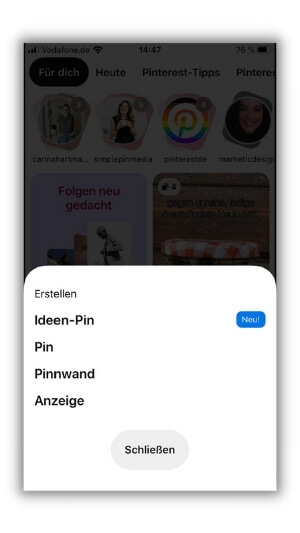

#3 Passe dein Design an
Eine Aneinanderreihung von Fotos und / oder Videos ist jetzt allerdings noch nicht soooo spektakulär. Du verpasst deinem Idea Pin jetzt deshalb den Extra-Kick. Dafür hast du mehrere Optionen:
- Text: Erkläre den Nutzern, die ohne Ton hören (was für einen Großteil zutrifft), was du sagst. Füge hier zum Beispiel die Zutaten und eine kurze Zusammenfassung des Schritts hinzu.
- Musik: Sorg mit ein bisschen Musik für die richtige Stimmung zu deinem Idea Pin. Du kannst aus einer Vielzahl von Musik-Clips wählen.
- Voice Over: Nutze deine Stimme und erkläre die einzelnen Schritte (wenn du das noch nicht im Video machst). Du kannst hier auch noch mehr Details als im Text unterbringen. Das Voice Over legt sich übrigens über die Musik.
- Filter: Dein Licht beim Aufnehmen des Videos war nicht perfekt? Kein Problem. Mit den Filtern kannst du deine Fotos und Videos in neuem Glanz erstrahlen lassen.
- Ghost-Mode: Mit dem Ghost-Mode kannst du sanfte Übergänge zwischen deinen Videos machen, die sich perfekt für Vorher-Nachhers eignen. Für diese Funktion musst du das Video direkt in der App aufnehmen.
Kombiniere hier am besten verschiedene Elemente, um deinen Idea Pin so inspirierend wie möglich zu machen.
#4 Markiere Profile
Mit der Tagging-Funktion kannst du Kooperationspartner oder andere Creator direkt in deinen Idea Pins verlinken. Du kannst dieses Feature aber noch cooler nutzen: Um dein eigenes Profil zu markieren.
Klingt selbstverliebt? Ist es aber nicht! Follower werden auf Pinterest gerade immer wichtiger. Gib deinen Nutzern deshalb die Möglichkeit ganz einfach mehr von dir zu entdecken und sich von dir inspirieren zu lassen. Nutze deshalb die letzte Seite deines Idea Pins, um deine Betrachter dazu aufzufordern auf dein Profil zu klicken und dir zu folgen.
? Gut zu wissen: Du kannst pro Seite max. 5 Accounts und insgesamt max. 20 Accounts pro Idea Pin markieren.
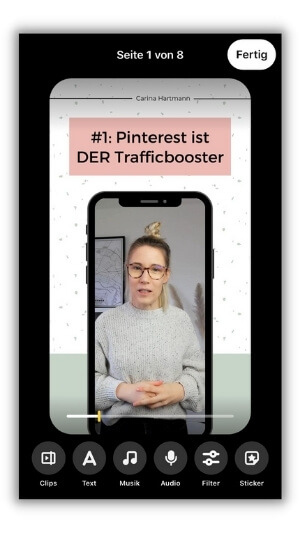
#5 Veröffentliche deinen Idea Pin
Dein Idea Pin ist bereit, um die große, weite Welt zu inspirieren? Dann nichts wie los. Die Veröffentlichungs-Maske sieht allerdings ein bisschen anders aus als bei einem Standard, Karussell oder Video Pin:
Ganz oben kannst du das Coverbild anpassen, damit du auf dem Thumbnail z.B. nicht gerade die Augen zu hast.
Als nächstes fügst du den Titel ein und wählst eine Pinnwand aus. Das funktioniert genauso wie bei einem klassischen Pin. Das Feld für eine Pin-Beschreibung suchst du allerdings vergeblich. Das gibt es beim Idea Pin nicht mehr.
Stattdessen kannst praktische Details mit angeben, die auf jeder Seite deines Pins in Form von Stichpunkten angezeigt werden. Du kannst hier zwischen Vorlagen für Rezepte, DIY-Projekte und Freestyle wählen. Je nach Schema kannst du unterschiedliche Infos angeben.
- Rezepte: Kochzeit, Portionen, Zutatenliste
- DIY-Projekte: Schwierigkeitsgrad, Stichpunkt-Liste
- Freestyle: Stichpunkt-Liste
Als letztes fügst du noch Tags hinzu, um die Zielgruppe für deinen Idea Pin festzulegen. Überlege hier, für welche Themen dein Pin relevant ist und fange an die Wörter zu tippen. Pinterest schlägt dir dann automatisch Tags vor, die du hinzufügen kannst.
Beispiel: Du hast einen Idea Pin zum Thema “Ostereier selbst bemalen” gemacht. Dann könntest du folgende Tags hinzufügen:
- DIY Ostern
- Basteln für Kinder
- Ostern
- Oster Dekor
- Osterdeko
- Osterfeier
Die Tags sind nur für Pinterest selbst. Deine Nutzer können diese Begriffe nicht sehen.
? Gut zu wissen: Du musst deinen Idea Pin nicht sofort speichern, sondern kannst ihn auch als Entwurf speichern oder exportieren um ihn z.B. zur Freigabe zu verschicken oder um ihn auf anderen Kanälen zu teilen.
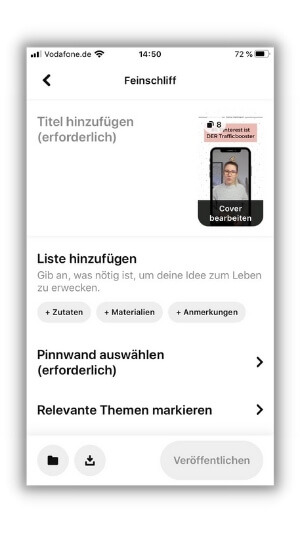
Dein Idea Pin kann – wie andere Pins auch – auf mehrere Pinnwände gemerkt werden (aber bitte nur, wenn sie wirklich relevant sind). Wovon du die Hände lassen solltest, ist, deinen Ideen-Pin erst auf eine geheime Pinnwand und von da auf eine öffentliche zu pinnen. Das kann dazu führen, dass dein Pin nicht oben in deinem Profil angezeigt wird.
Perfekt, dein Idea Pin ist online! Jetzt kannst du quasi dabei zusehen wie die Reichweite in die Höhe schnellt.
Als kleine Zusammenfassung hier noch einmal deine Übersicht für den perfekten Story Pin Aufbau zum Abspeichern für dich.
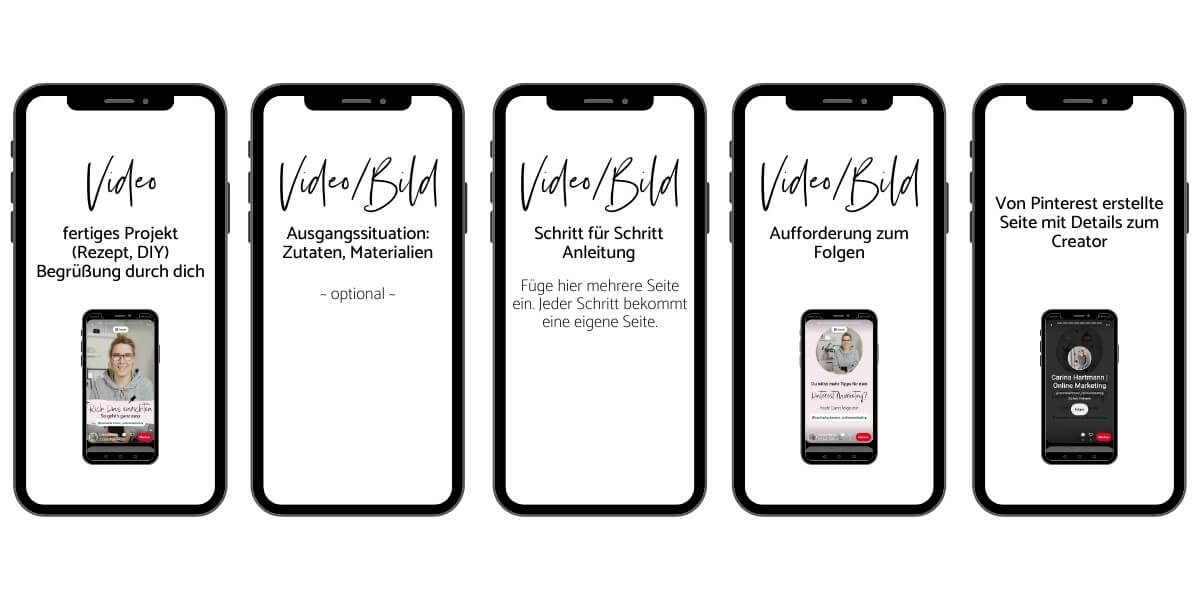
Wie sieht ein guter Idea Pin aus? – Best Practices
Herzlichen Glückwunsch! Du bist deinem erfolgreichen Idea Pin schon ganz nah! Damit sich deine Mühe auch lohnt (denn um unter uns mal ganz ehrlich zu sein, dauert die Erstellung schon ein wenig länger als beim Standard Pin), verrate ich dir zum Abschluss noch 6 Best Practices.
Sorge für einen starken Einstieg
Starte am besten direkt auf der ersten Seite mit einem Video, um die Aufmerksamkeit deiner Nutzer im Home-Feed direkt auf deinen Idea Pin zu ziehen. Hab keine Angst mit großem Text zu arbeiten, der direkt klar macht, worum es in deinem Pin geht.
Zeige dich und sprich mit deinen Nutzern
Deine Persönlichkeit ist das, was dich von allen anderen Menschen abhält. Nutze das, um eine einzigartige Beziehung zu deinen Nutzern aufzubauen. Sprich sie dafür direkt an und erzähle ihnen deine Geschichten. Wenn du in deinen Videos selbst nicht sprichst, kannst du mit Voice-Overs einen noch persönlicheren Touch in deine Idea Pins bringen.
Nutze Videos & kombiniere sie mit Fotos
Pinterest-Nutzer lieben Videos – also gib sie ihnen. Zeige jeden deiner Schritte so genau wie möglich. Dafür sollten deine Videos mindestens um die 30 Sekunden sein (zur Erinnerung: sie dürfen max. 60 Sekunden sein). Für Schritte, bei denen nicht so viel passiert kannst du auch super Fotos nutzen.
Die Mischung macht’s.
Füge Untertitel bzw. Text ein
Nicht jeder ist auf Pinterest mit Ton unterwegs. Stelle deshalb immer sicher, dass deine Idea Pins auch lautlos verstanden werden. Am besten geht das mit kurzen Texten.
Fordere deine Nutzer auf dir zu folgen
Follower werden immer wichtiger auf Pinterest. Motiviere deine Nutzer deshalb dir zu folgen, um so deinen Content nie wieder zu verpassen. Vertagge dafür am besten deinen eigenen Account direkt im Idea Pin (v.a. auf der letzten Seite).
Bleib dran
Idea Pins sind keine Eintagsfliegen, sondern ein echter Reichweiten-Booster. Auch, wenn Ideen-Pins lange sichtbar bleiben, solltest du immer wieder neue, frische Pins erstellen. Das werden sowohl deine Nutzer als auch Pinterest lieben (und dich entsprechend belohnen).
Du möchtest dich selbst noch mehr inspirieren lassen? Dann schau mal auf meiner Pinnwand zu Idea Pins vorbei. Da sammle ich richtig gute Pin-Beispiele:
Fazit
Mit den Idea Pins starten wir auf Pinterest in eine ganz neue Ära: Es geht nicht mehr nur darum Traffic auf die Website zu bekommen, sondern auch auf Pinterest eine Community aufzubauen und dich mit deiner Persönlichkeit als Marke zu präsentieren.
Auch Nicht-Blogger haben jetzt die Chance auf Pinterest sichtbar zu werden und mit ihren potentiellen KundInnen und LeserInnen in Kontakt zu kommen.
Nutze hier deinen Wissensvorsprung und tauche in die Welt der Ideen-Pins ein. Es wird sich lohnen.
Einer meiner Idea Pins ist schon innerhalb von wenigen Tagen zu meinem erfolgreichsten Pin ever geworden. Und auch meine anderen Ideen-Pins haben in kürzester Zeit echt krasse Reichweiten bekommen und meine monatliche Betrachterzahl fast verdoppelt!
Moin, ich bin Carina, Content Marketing Expertin aus Leidenschaft. Ich zeige dir hier, wie du dir einen Blog aufbaust, der dir Wunschkunden bringt – mit SEO, den Themen, die deine Zielgruppe genau ins Herz treffen, und einer großen Portion Empathie.
Seit über 6 Jahren bin ich als IHK-zertifizierte Online Marketing Managerin im Online und Content Marketing unterwegs und habe dabei in vielen Branchen gearbeitet: Reisen & Tourismus, Baumarkt & DIY, Geschenkideen, Ernährungsberatung, Ordnungscoaching, Buchhaltung und viele mehr.
Am Content Marketing liebe ich besonders Kombi aus Kreativität, Strategie und Datenanalyse – und wie es mir erlaubt auch mit meiner leisen und introvertierten Art Kunden zu gewinnen.
Du willst mehr wissen ➡️ zur Über Mich Seite

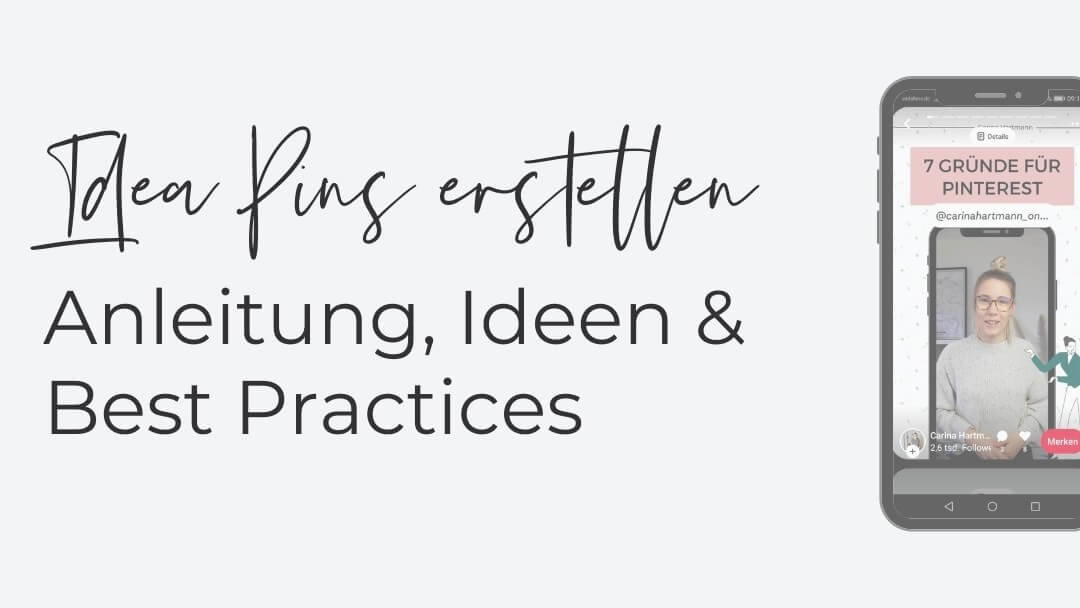


Hallo Carina,
ich habe ein Xiaomi 11 und kann auch keine Musik oder Voice zur Pin Idea hinzufügen. Kann es wirklich sein, dass nach dieser langen Zeit die verschiedenen Optionen immer noch nicht für Android verfügbar sind?
Vielen lieben Dank für Deine Rückmeldung.
Antonella
Hallo Antonella,
ja, das kann leider tatsächlich sein.
Viele Grüße
Carina
Ach seuftz! Danke Carina, Du hilfst mir gerade sehr weiter. Mein früher boomendes Pinterest ist völlig eingeschlafen. Jetzt weiß ich wohl auch warum.
Ich hasse Videos, ich hasse sie zu machen, ich hasse sie zu schauen, mich nervt, dass sie überall sind. Aber es hilft halt nichts. Alle Plattformen haben beschlossen, dass Menschen Videos lieben. Ich bezweifele das stark, aber werde mich dem Hype nun beugen 🙁
Danke für Deine Tipps und Hilfen,
Liebe Grüße, Antje
Hallo Antje,
ach ja, immerhin konnte ich dich weiterbringen ? Ich hab mich mittlerweile zwar an Videos gewöhnt, aber hab an Pinterest eigentlich immer geschätzt, dass ich da viel mit Fotos und Grafiken machen konnte. Aber da sind wir natürlich einfach von Pinterest abhängig. Und wenn man sich TikTok & Co. anguckt, scheinen Videos ja wirklich gut zu funktionieren. Das einzige, was im Online-Marketing beständig ist, die die Veränderung ? Und was kann ja tatsächlich auch immer eine Chance sein.
Ich wünsche dir viel Erfolg bei deinen Videos.
Viele Grüße
Carina
Hallo,
genau solche Tipps zu bekommen im Internet, als Anfänger ist es sehr aufwendig. Gut, dass ich bei Google auf diese tolle Seite gefunden habe. Dafür möchte ich mir bedanken.
Beste Grüße
Hallo Mariane, vielen Dank für deinen Kommentar. Das freut mich wirklich sehr ?
Hallo Carina,
vielen Dank für die tolle Erklärung? Sag mal, weißt du, ob man die Idea Pins auch gut vorplanen kann, wie z.B. mit Tailwind?
LG,
Anna
Hallo Anna,
bisher kann man Idea Pins noch nicht vorplanen. Aber du kannst sie als Entwurf speichern und brauchst sie dann nur noch im richtigen Moment zu veröffentlichen ?
Viele Grüße
Carina
Hallo Carina,
ein wirklich guter Beitrag! Sehr inspirierend!
Ich habe mich nur gerade gefragt, ob du weißt, wieviele der idea pins im Profil angezeigt werden? (Vielleicht komische Frage). Wenn ich jetzt über eine längere Zeit welche veröffentliche, können es schnell ja einige werden. Wird es dann nicht unübersichtitlich oder werden nur die letzten gezeigt und die älteren kann man nur auf den jeweiligen Boards sehen?
Viele Grüße
Tina
Hallo Tina,
danke dir ?
Aktuell ist es tatsächlich so, dass alle Idea Pins oben im Profil angezeigt werden. Das zeigt auch, wie wichtig sie für Pinterest sind. Unübersichtlich wird es dadurch nicht unbedingt, aber deine Standard und Video Pins rutschen dadurch natürlich sehr weit nach unten.
Viele Grüße
Carina
Hallo Carina.
Tolle Tipps.
Ich sehe auf deinem Profil nur 7 Idea-Pins. Löscht du die älteren? Oder nutzt du das Format nicht so oft? Danke.
Hallo Gaby,
tatsächlich nutze ich das Format für meinen Account weniger. Idealer
Pins funktionieren am besten für visuell ansprechende Anleitungen, etc.
Viele Grüße
Carina
Hallo Carina,
vielen Dank für den sehr informativen Artikel.
Ich bin noch neu im Pinterest-Business und ich entdecke gerade die Pinterest-Welt für meinen auch noch recht jungen Blog. Dein Beitrag hat mir wirklich sehr geholfen die neuen Idea-Pins zu verstehen.
Ich habe aber noch eine Frage: Sollte man zu einem Idea-Pin auch noch eine gewissen Zahl an „normalen“ Pins zu einem Thema erstellen und pinnen?
Ich sende liebe Grüße und einen Sonnenstrahl in diesem verregneten Mai,
herzlichst,
Bine
Hallo Bine,
vielen Dank! Ich freu mich, dass du aus dem Artikel etwas für dich mitnehmen konntest ? Die Anfänge auf einer neuen Plattform sind natürlich immer richtig spannend.
Ich bin mir nicht ganz sicher, ob ich deine Frage richtig verstehe. Grundsätzlich solltest du natürlich immer eine gute Mischung aus verschiedenen Formaten haben. Für einen Idea Pin brauchst du ja keinen Blogartikel – für einen Standard Pin aber ja schon. Wenn du zu einem Rezept zum Beispiel einen Idea Pin erstellst (wo du dann ja nicht auf deinen Blog verlinken kannst) und dazu auch einen Blogartikel hast, solltest du auf jeden Fall beide Formate erstellen. Das eine bringt dann vor allem Reichweite, das andere Klicks. Du kannst aber auch Idea Pins zu Themen erstellen, zu denen du keine Artikel hast. Da gäbe es dann nur den Idea Pin.
Ich hoffe, das hilft dir weiter.
Viele Grüße
Carina
Hallo Carina,
danke für Deine schnelle Antwort 🙂
Ich habe mich wohl etwas umständlich ausgedrückt, aber Du hast schon erkannt wo mich der Schuh drückt. Und Deine Antwort bringt mich auf jeden Fall weiter.
Da ich noch am Content-Aufbau bin, beziehe ich die Idea-Pins ab jetzt einfach in meine „normale“ Pinnerei mit ein. Ich bin nicht so der Video-Typ, deshalb denke ich, dass ich mit How-to-Do-Idea-Pins dann wohl am ehesten klar komme.
Hab einen tollen Tag,
herzlichst,
Bine
Hallo Carina,
vielen Dank für die umfangreiche Anleitung. Du hast mir ein paar gute Ansätze gegeben. Ich habe jedoch eine Frage: bei mir auf der App sowie auf in meinem Business Account auf dem Mac kann ich meine Ideen Pins nur mit Video Hochladen, Text und layout bearbeiten. Die features wie musik oder Voice over wird mir gar nicht angeboten. Weisst du woran das liegen kann?! Liebe Grüße Helena
Hallo Helena,
wie schön, dass dir die Anleitung geholfen hat ? Was für ein Handy hast du denn? Die Features wurden alle erst einmal für iOS umgesetzt und kommen jetzt erst so nach und nach für Android. Falls du iOS hast, schau mal, ob deine App auf dem neusten Stand ist. Am Computer hast du tatsächlich immer nur eingeschränkte Funktionen. Idea Pins sollen ein mobile-first Format sein – also in der App erstellt werden.
Viele Grüße
Carina